第12讲 PCS7-图形编辑器(技术讲解)
- 格式:pdf
- 大小:1.81 MB
- 文档页数:66
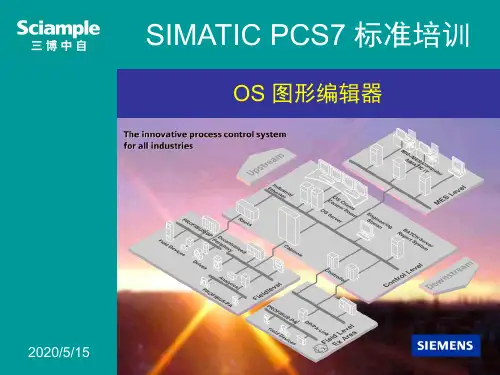
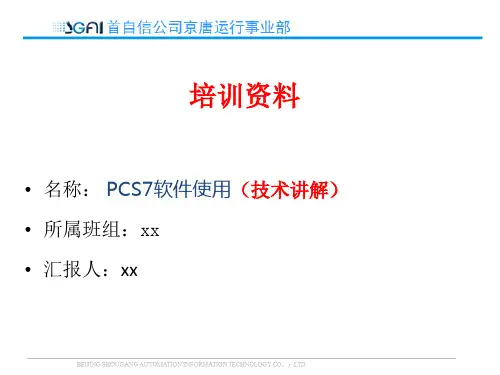
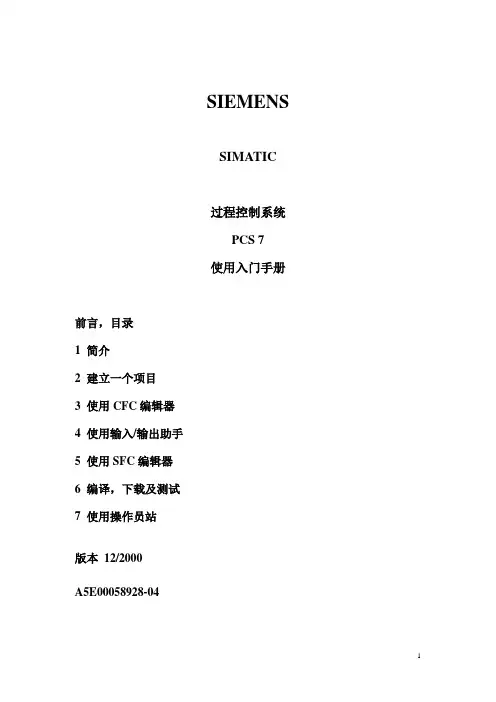
SIEMENSSIMATIC过程控制系统PCS 7使用入门手册前言,目录1 简介2 建立一个项目3 使用CFC编辑器4 使用输入/输出助手5 使用SFC编辑器6 编译,下载及测试7 使用操作员站版本12/2000A5E00058928-04安全指南本手册包括应该遵守的注意事项,以保证你自己的生命安全以及保护产品和所连接的设备。
这些注意事项在本手册中是用符号进行突出强调,并根据危险等级注明如下:危险(Danger)表示假设若不采取适当的预防措施的话,将造成死亡,严重的人身伤害。
警告(Warning)表示假若不采取适当的预防措施的话,将可能造成死亡,严重的人身伤害。
告诫(Caution)表示假若不采取适当的预防措施的话,可能造成财产损失。
注意(Notice)表示假若不采取适当的预防措施的话,可能产生不合需要的结果和状态。
合格人员只有合格人员才允许安装和操作这一设备。
合格人员规定为根据既定安全惯例和标准进行试运行,接地和为电路、设备与系统加装标签的人员。
正确使用注意如下:警告本仪器及其元件只能用于产品目录或技术说明书中阐述的应用,并且只能与西门子批准或推荐的其它生产厂购买的装置或元件相连接。
本产品只有在正确运输、存贮、组装和安装的情况下,按推荐的方式运行和维护,才能正确安全地发挥其功能。
商标SIMATIC®,SIMATIC HMI®和SIMATIC NET®是SIEMENS AG的注册商标。
本系列文件中使用的其它名称也是注册商标:第三方厂商出于他们自己的目的引用任何注册商标都将侵犯商标所有者的合法权益。
SIEMENS AG 2000版权所有未经明确的书面许可不得复制,传播或使用本资料或其中的内容。
违者要对造成的损失承担责任,保留所有权包括专利授权与实用模型,或者设计登记所产生的权利。
Siemens AGBereich Automatisierungs-und AutriebstechnikGeschaeftsgebiet Industrie-AutomatisierungssystemePostfach 4848 D-90327 Nurnberg拒负责任的声明我们已核对本手册的内容与所叙述的硬件和软件相符,因为差错难以避免,所以我们不能保证完全的一致,然而,本手册中的数据定期审查,并在下一版的文件中作必要的修改,欢迎提出改进建议。
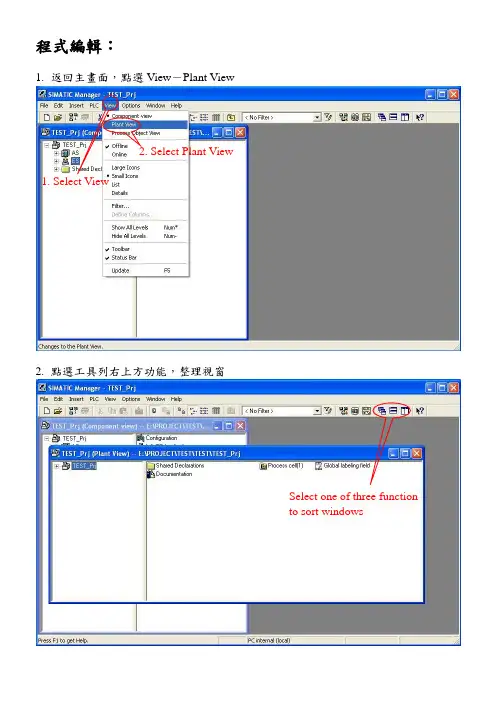
程式編輯:1.返回主畫面,點選View-Plant View2. Select Plant View1. Select View2.點選工具列右上方功能,整理視窗Select one of three functionto sort windows2-1Click Cascade2-2Click Vertically2-33.進入Plant View視窗後,先將系統自行產生的資料夾刪除1. Click right key of mouse2. Click Delete3-1Click Yes4.點選專案,按滑鼠右鍵-Insert New Object-Hierarchy folder1. Click right key of mouse3. Select Hierarchy folder2. Select Insert New Object5.輸入該區程式名稱,重複步驟4,依須求自行新增Key in the name of Hierarchy folder6.於欲新增程式之資料夾上按滑鼠右鍵-Insert New Object-CFC1. Click right key of mouse3. Select CFC2. Select Insert New Object7.新增後輸入該程式名稱Key in the name of CFCand double click the leftkey of mouse8.點選步驟7所新增之CFC程式,雙擊滑鼠左鍵進入編輯9.進入編輯畫面後,如欲編輯Safety程式,則點選左方視窗下方的Libraries標籤,選取Failsafe Blocks-F-User Blocks\Blocks,依須求選取所須之Blocks。
(不可選用F-Simulation Blocks\Blocks)2. Select Failsafe Blocks3. Select F-User Blocks1. Select label Libraries10.新增AI,選取DRIVER-F_CH_AI,直接拖曳至右方視窗1.Select F_CH_AI andmouse move here10-1在AI上的V ALUE上按滑鼠右鍵-Interconnection to Address2. Select Interconnection to Address1. Click right key of mouse10-2點選該AI所須連結之Address,並雙擊滑鼠左鍵(若有將Address修改成TAG Name,則Address顯示成TAG Name)Double click the address of AI10-3連結後如圖所示The AI connect to address10-4點選COMPARE-F_LIM_HL,拖曳至右方視窗,新增High_Low_Limit功能Select F_LIM_HL and mouse move here10-5欲修改High_Low_Limit之值,於V_HL方塊上按滑鼠右鍵-Object Properties1. Click right key of mouse2. Select Object Properties 10-6進入修改畫面後,點選DATA,雙擊滑鼠左鍵Double click here10-7在Value 欄位後面直接輸入所須之值,按OK 跳出後,按Close 再跳出10-8點選AI 的V 欄位,再點選F_LIM_HL 的V 欄位,將AI 所收到的工業值轉換為實際值,並傳送至F_LIM_HL 做比較1. Key in the value2. Click OK3. Click Close1. Select V2. Select V3. Connected10-9新增DO,選取DRIVER-F_CH_DO,直接拖曳至右方視窗10-10選取F_LIM_HL內的QH,再選取F_CH_DO內的I,將值輸出至DO1. Select QH2. Select I3. Connected10-11在F_CH_DO內的V ALUE方塊上按滑鼠右鍵-Interconnection to Address2. Select Interconnection to Address1. Click right key of mouse10-12點選該DO所須連結之Address,並雙擊滑鼠左鍵(若有將Address修改成TAG Name,則Address顯示成TAG Name)Double click the address of DO 10-13連結後如圖所示The DO connect to address11.程式編輯完成後,點選上方工具列Run Sequence按鈕Click Run Sequence12.進入Run Sequence畫面後,點選群組OB35,可見所有程式內的BolcksSelect OB3513.若程式中同時存在Safety與Nonsafety的Blocks,則須於新增Runtume Group,將Safety與Nonsafety的Blocks分開存放於不同Runtime Group,步驟如下13-1.在群組OB35上按滑鼠右鍵-Insert Runtime Group13-2.輸入新增群組名稱,按OK返回1. Click right key of mouse2. Select Insert Runtime Group1. Key in name of Runtime Group2. Click OK13-3.將Nonsafety之Blocks直接利用滑鼠拖曳至新增之Runtime Group1. Select here13-4.拖曳完成後可見Safety與Nonsafety的Blocks分別置於不同的Runtime Group 完成Run Sequence設定後,再按一次Run Sequence按鈕,返回主畫面Nonsafety BlocksSafety Blocks14.程式編輯完成後,按上方工具列的Compile按鈕Click Compile15.進入Compile畫面後,點選Entire program,並勾選Generate module drivers第一次進行程式Compile僅可選擇Entire program,若日後進行程式修改,則可選擇Changes only按OK進行程式Compile16.C ompile執行中1. Select Entire program2. Select Generate module drivers3. Click OKCompile17.C ompile完成,沒有error,按Close跳出Compile finish and no errorsClick close18.點選上方工具列之Overview,可預覽整頁6個區塊之程式Click Overview19.或可上方工具列之下拉式選單選取區塊1~6,單獨瀏覽各個區塊Select page20. 若一頁6個區塊無法完整編輯該區所有程式,可於下方標籤A 按滑鼠右鍵- Insert Chart Partition After Last21. 新頁面,至多可由頁面A 新增至頁面Z 2. Select Insert Chart Partition After Last1. Click right key of mousepageNew addition page22.程式編輯完成後,可點選Options-Block Types1. Select Options2. Select Block Types23.按Clean UpClick Clean UP 24.全選所有項目,並按OK1. Select all2. Click OK25.C lean UP完成後,按Close跳出2. Click Close1. Clean Up finish。
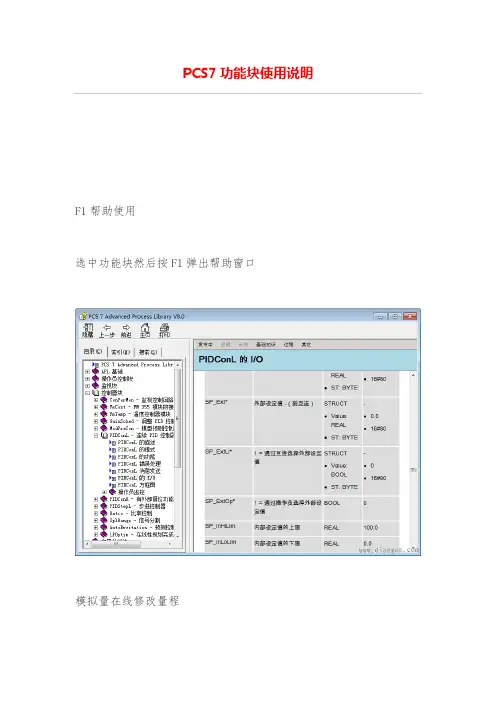
PCS7功能块使用说明F1帮助使用选中功能块然后按F1弹出帮助窗口模拟量在线修改量程打开模拟量转换块点击监控功能块点击功能块右键,选择WATCHON,在线监视功能块管脚。
单击某管脚右键ADDI/O或者安装CTRL+鼠标左键某管脚,监视成功管脚由蓝色转为黄色双击SCALE管脚弹出高低量程设置,双击HIGHVALUE设置高量程,双击LOWVALUE设置低量程,对于温度TC模块和RTD模块此通道可以设置为1。
管脚可见性功能块有点管脚默认是不可以见的,可以点击功能块的属性在IO菜单里面把“不可见”的勾去掉,然后点确定,所需要的管脚就显示在功能块上功能块的仿真使能功能块有一个管脚SimOn,1=仿真开启测试时,可以先把需要仿真的数据填好,例如上图的功能块需要输出60,则在SimPV_In管脚输入60,然后再把SimOn置1功能块互联管脚选中一个功能块的管脚然后再点需要连接到另一个功能块的管脚,软件自动生成黑色的连接线报警消息取消PCS7自动编译生成报警消息,如果WINCC不需要某功能块的报警消息,需要把管脚MsgLock在线监控状态下置1下载OS先把CFC编译,编译完成后,编译工程师站的OS编译完成后,打开所要下载到的操作员站,点击下载PCS7趋势归档PCS7的趋势归档变量是自动编译上去的,在有需要归档的功能块的管脚里面有个归档属性在离线状态下,双击需要归档的管脚点击Value,然后点击右下方的属性选择归档,然后点击确定,需要编译OS,把变量编译到归档变量里面。
报警注释修改PCS7自动编译生成报警,如果需要修改报警注释,把块的BlockComment(备注)名称修改即可。
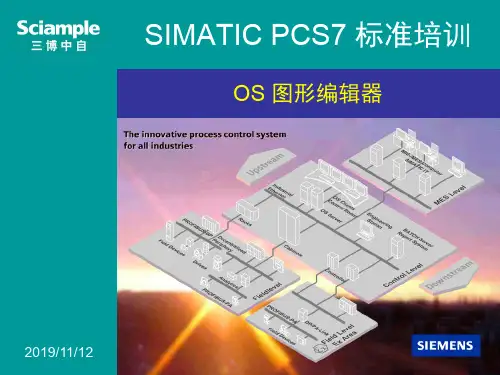


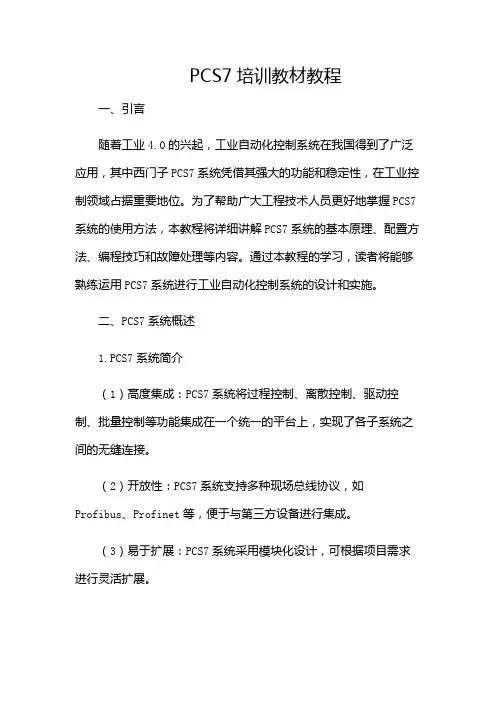
PCS7培训教材教程一、引言随着工业4.0的兴起,工业自动化控制系统在我国得到了广泛应用,其中西门子PCS7系统凭借其强大的功能和稳定性,在工业控制领域占据重要地位。
为了帮助广大工程技术人员更好地掌握PCS7系统的使用方法,本教程将详细讲解PCS7系统的基本原理、配置方法、编程技巧和故障处理等内容。
通过本教程的学习,读者将能够熟练运用PCS7系统进行工业自动化控制系统的设计和实施。
二、PCS7系统概述1.PCS7系统简介(1)高度集成:PCS7系统将过程控制、离散控制、驱动控制、批量控制等功能集成在一个统一的平台上,实现了各子系统之间的无缝连接。
(2)开放性:PCS7系统支持多种现场总线协议,如Profibus、Profinet等,便于与第三方设备进行集成。
(3)易于扩展:PCS7系统采用模块化设计,可根据项目需求进行灵活扩展。
(4)高效稳定:PCS7系统采用高性能的硬件平台和优化的软件算法,保证了系统的稳定性和高效性。
2.PCS7系统组成(1)工程师站(EngineeringStation):用于系统配置、编程和维护。
(2)操作员站(OperatorStation):用于实时监控和控制生产过程。
(3)控制器(Controller):用于执行控制策略,如SIMATICS7-400、SIMATICS7-1500等。
(4)现场仪表和执行器:用于实时采集现场数据和执行控制指令。
三、PCS7系统配置与编程1.系统配置(1)硬件配置:根据项目需求,选择合适的控制器、I/O模块、通讯模块等硬件设备。
(2)软件配置:安装PCS7软件,并进行系统授权和更新。
(3)网络配置:配置工程师站、操作员站与控制器之间的网络连接。
2.编程(1)CFC编程:采用连续功能图(CFC)编程方式,实现控制策略的快速搭建。
(2)SFC编程:采用顺序功能图(SFC)编程方式,实现复杂控制逻辑的编写。
(3)GRAPH编程:采用GRAPH编程方式,实现批量控制过程的编写。
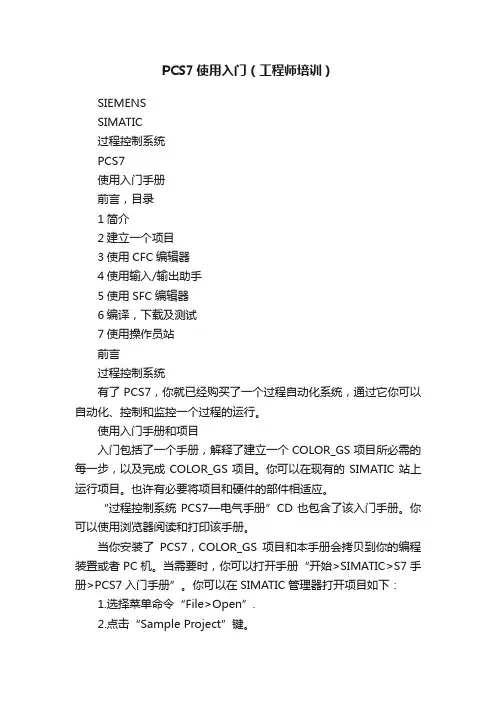
PCS7使用入门(工程师培训)SIEMENSSIMATIC过程控制系统PCS7使用入门手册前言,目录1简介2建立一个项目3使用CFC编辑器4使用输入/输出助手5使用SFC编辑器6编译,下载及测试7使用操作员站前言过程控制系统有了PCS7,你就已经购买了一个过程自动化系统,通过它你可以自动化、控制和监控一个过程的运行。
使用入门手册和项目入门包括了一个手册,解释了建立一个COLOR_GS项目所必需的每一步,以及完成COLOR_GS项目。
你可以在现有的SIMATIC站上运行项目。
也许有必要将项目和硬件的部件相适应。
“过程控制系统PCS7—电气手册”CD也包含了该入门手册。
你可以使用浏览器阅读和打印该手册。
当你安装了PCS7,COLOR_GS项目和本手册会拷贝到你的编程装置或者PC机。
当需要时,你可以打开手册“开始>SIMATIC>S7手册>PCS7入门手册”。
你可以在SIMATIC管理器打开项目如下:1.选择菜单命令“File>Open”.2.点击“Sample Project”键。
3.选择“COLOR_GS”库,并且点击“OK”键。
COLOR_GS项目也要求COLOR_GL库,包含了模型功能图。
你可以打开库如下:1.选择菜单命令“File>Open”;2.点击“Libraries”键;3.选择“COLOR_GL”库,并且点击“OK”键。
“PCS7使用入门”和“PCS7配置手册”在PCS7的安装CD上的“手册\英语”中,以pdf文件存放。
本“使用入门”手册在一个例子的基础上,给你介绍了如何建立一个项目以及监控过程,。
一步一地,你将学会建立一个简单任务的程序。

第1页共33页PCS7系统操作手册编写:审核:校对:目录1项目结构 (4)2界面的定义和说明 (4)2.1概述 (4)2.2总貌 (5)2.3工作区 (7)2.4系统工作栏 (7)3登陆和退出 (10)4画面监视和对象操作 (11)4.1动态对象分类 (11)4.2动态对象说明 (11)4.2.1通用操作说明 (11)4.2.2PID控制 (13)4.2.3VALVE控制 (15)4.2.4马达控制 (18)4.2.5MEAS MON (19)4.2.6ILOK_SC (20)4.2.7串级/单回路按钮 (22)4.2.8RATIO_P (24)4.2.9SFC_顺序控制 (25)5消息的监视和操作 (27)5.1消息的类型 (27)5.2消息的状态 (28)5.3消息列表类型 (28)5.4消息的过滤 (29)5.5对消息进行排序 (29)5.6消息列表的使用 (30)6趋势图的应用 (31)6.1创建变量趋势 (31)6.2使用变量趋势图 (37)7典型控制回路说明 (38)1项目结构简述项目的工艺过程和系统结构,如需要,结合系统结构图介绍工艺分区和相应的操作员站配置2界面的定义和说明2.1概述标准的操作界面包括三个区域,如下图所示:1.总貌区域,包括实时报警区域和图片树区域2.工作区区域3.系统功能栏∙图形用户接口总大小和图形接口中各个区域的大小通过配置文件加以设定。
总貌区域和主功能键是常显示的,即它们不会随着画面的切换而隐藏。
工作区域显示各系统区域的图片。
工作空间显示一个系统中不同区域的各个图片。
这是显示、控制和操作过程的地方。
∙鼠标图标在操作过程中的不同变化,当移动鼠标至不同的区域或者点击鼠标左键时,相应的功能将被激活。
通常当出现下图所示的图标时,表示可以激活相应的功能,以便进一步的操作。
如果没有此图标,表示没有任何进一步的操作。
2.2总貌第3页共33页总貌区域总是提供整个工厂的一个概览,它用于监视和快速查看这个工厂出现的问题。
PCS7Standard library常见块管脚说明驱动块:1.CH_AIMODE:系统生成,表示信号/通道类型。
用户不修改。
VALVE:连接输入通道地址VHRANGE:量程上限VLRANGE:量程下限SIM_ON:等于1时激活仿真功能SIM_V:仿真值SUBS_ON:等于1时激活“当通道故障时输出等于替代值“功能SUBS_V:输出的替代值(模拟量)QBAD:通道的诊断。
等于1表示通道故障V:输出值QUALITY:过程值的质量代码2.CH_AOMODE:系统生成,表示信号/通道类型。
用户不修改。
U:输入值UHRANGE:量程上限ULRANGE:量程下限VALUE:输出通道地址QUALITY:过程值的质量代码3.CH_DIMODE:系统生成,表示信号/通道类型。
用户不修改。
VALVE:连接输入通道地址SIM_ON:等于1时激活仿真功能SIM_V:仿真值SUBS_ON:等于1时激活“当通道故障时输出等于替代值“功能SUBS_V:输出的替代值(模拟量)QBAD:通道的诊断。
等于1表示通道故障Q:输出值QUALITY:过程值的质量代码4.CH_DOMODE:系统生成,表示信号/通道类型。
用户不修改。
I:输入值VALUE:输出通道地址QUALITY:过程值的质量代码SIM_ON:等于1时激活仿真功能SIM_V:仿真值QBAD:通道的诊断。
等于1表示通道故障VALUE:输出通道的地址QUALITY:过程值的质量代码控制块:1.模拟量监视MEAS_MONCSF:控制系统故障。
连接通道的QBAD引脚U:过程值输入(PV)QC_U:过程值的质量代码U_AH:报警高高限U_WH:报警高限U_WL:报警低限U_AL:报警低低限HYS:偏差QH_ALM:高高报警输出(红色报警)QL_ALM:低低报警输出(红色报警)QH_WRN:高报警输出(黄色报警)QL_WRN:低报警输出(黄色报警)2.数字量监视:DIG_MONI:过程值QC_I:过程值的质量代码CSF:控制系统故障。
第12章:报表、打印和OS用户管理目录:第12章 报表、打印和OS用户管理 (3)1.报表和打印 (3)1.1 基本知识 (3)1.1.1 功能 (3)1.1.2 PCS 7 系统架构中的打印机 (3)1.2 在客户机上组态消息顺序报表 (4)1.2.1 设计布局 (5)1.2.2 消息顺序报表的打印任务 (8)1.2.3 激活消息顺序报表 (10)1.3 组态页面布局报表 (10)1.3.1 设计一个布局打印过程值 (11)1.3.2 为页面布局定义打印任务 (19)1.3.3 手动激活趋势报表 (21)2.PCS7 OS 用户管理 (22)2.1 标准 PCS 7 授权等级 (22)2.1.1 管理员组 (23)2.1.2 添加用户 (23)2.1.3 权限等级描述 (24)2.1.4 PCS 7系统按钮的权限等级 (25)2.1.5 画面对象的权限 (25)2.2 定制权限级别 (26)2.3 通过芯片卡登录 (27)2.4 变量登录 (27)2.5 SIMATI Logon 和 PCS 7 OS 用户权限 (29)练习 (30)练习12.1 消息顺序报表 (30)任务和指南 (30)练习12.2 趋势报表 (30)任务和指南 (30)练习12.3 当前值报表 (30)任务和指南 (30)练习12.4 管理用户 (31)任务和指南 (31)第12章 报表、打印和OS用户管理1.报表和打印1.1基本知识1.1.1功能PCS 7 OS 设计有集成的报表系统,可以打印PCS 7 数据报表。
预设有报表布局,并且可以调整。
也可以采用报表设计编辑器,设计自己的布局。
报表覆盖了各种大量的数据,包括消息、变量、当前数据、归档数据以及组态数据。
基本方法是,创建一个带有合适数据连接的布局来作为报表模板,随后,使用报表模板来组织打印任务。
可以使用以下两个编辑器来创建报表布局:●页布局编辑器,按页打印●行布局编辑器,按行打印将报表输送至打印机以前,可以将它们存储为文件,也可以在preview screen上查看它们。